DİKKAT! Bu makale insanlar tarafından değil, Microsoft'un makine çevirisi yazılımıyla çevrilmiştir. Microsoft, KB makalelerini kendi dilinizde okuyabilmeniz için hem insan hem de makine tarafından çevrilmiş makaleler sunar. Ancak, makine çevirisi her zaman mükemmel değildir. Tıpkı bir yabancının dilinizi konuşmaya çalışırken hata yapması gibi, semantik, sözdizimsel ve gramer hataları içerebilir. Microsoft, yanlış çeviri veya kullanımdan kaynaklanan yanlışlıklardan, hatalardan veya olası hasarlardan sorumlu değildir. Microsoft ayrıca makine çevirisi araçlarını sık sık günceller.
Orijinal makaleyi İngilizce olarak görüntüleyin:
Tüm ürünler
Önemli. Bu makale, bilgisayarınızda güvenlik düzeyini nasıl düşüreceğiniz veya güvenlik özelliklerinin nasıl devre dışı bırakılacağı hakkında bilgiler içerir. Bu değişiklikler, belirli bir sorunu düzeltmek için yapılır. Bu değişiklikleri yapmadan önce ortamınızda bunlarla ilişkili riskleri değerlendirmeniz önerilir. Bu geçici çözümü uygularken, sisteminizi daha da güvenli hale getirmek için mevcut tüm adımları atın.
Semptomlar
Bilgisayarınızı başlatmaya çalıştığınızda, aşağıdaki durumlardan biri veya birkaçı meydana gelebilir:
- Bilgisayar başlamıyor normal modancak yalnızca Güvenli Modda. Sistem Geri Yükleme'yi kullanamazsınız.
Sebep olmak
Bu, bilgisayarınıza Norton Antivirus 2001 yüklendiğinde gerçekleşir.
Karar
Uyarı Bu yöntem, bilgisayarınızı veya ağınızı kötü niyetli saldırılara ve virüslerin veya diğer kötü amaçlı yazılımların izinsiz girişine karşı daha savunmasız hale getirebilir. Microsoft bu yöntemi kullanmanızı önermez, ancak gerekirse bu yöntemi kullanmanız büyük risk altındadır. Bu yöntemi yalnızca kendi sorumluluğunuzdadır kullanın.
Not. Virüsten koruma programları, bilgisayarınızı virüslerden korumak için tasarlanmıştır. Güvenmediğiniz kaynaklardan dosya indirmemeli veya açmamalı, güvenilmeyen web sitelerini ziyaret etmemeli veya virüsten koruma yazılımınız devre dışıysa e-posta eklerini açmamalısınız.
Bilgisayar virüsleri hakkında daha fazla bilgi için, Microsoft Bilgi Bankası'ndaki makaleyi görüntülemek üzere aşağıdaki makale numarasına tıklayın:Bu soruna geçici bir çözüm bulmak için Başlangıç \u200b\u200bgrubundaki Norton AntiVirus 2001 Auto-Protect'i kapatın. Bunu yapmak için şu adımları izleyin.
- Bilgisayarınızı yeniden başlatın. güvenli mod.
- Düğmeye bas Başlat ve komutu seçin Yürüt.
- Tarlada Açık msconfig girin ve tıklayın tamam.
- Öğeyi seçin Seçici başlatma.
- Temizlemek için tıklayın NAVAP sekmesi Statik VxD ... VxD kutuyu işaretleyin ve tıklayın tamam. kutunun işaretini kaldırın Norton Otomatik Koruma ve düğmeye basın tamam.
- Bilgisayarınızı normal şekilde yeniden başlatın.
Herhangi bir nedenle lansman işletim sistemi pencereler zordur, çöker veya pencerelerin normal şekilde çalışmasını zorlaştıran başka bir hata oluşur. Güvenli Mod'un devreye girdiği yer burasıdır. Özellikle sistemde hata ayıklamak için oluşturulmuştur. Birçok ek işlevi kaldırır ve sistemin ana işletim modundan neredeyse hiç etkilenmez.
Windows güvenli moduna nasıl geçilir
Kasaya girmek için windows modu aşağıdaki adımları gerçekleştiriyoruz.
1. Bilgisayarı başlatırken, - (Ek Windows önyükleme seçenekleri menüsü) olana kadar düzenli olarak F8 tuşuna basın.
2. Klavye üzerindeki okları kullanarak satırı (Güvenli Mod) seçin ve Enter tuşuna basın.
3. Daha sonra hangi işletim sisteminin güvenli modda çalıştırılacağı sorulacak? İstediğinizi seçin ve Enter tuşuna basın. Yüklü bir Windows işletim sisteminiz varsa, hiçbir şey seçmenize gerek yoktur, sadece Enter tuşuna basın.
4. Güvenli Modun yüklenmesini bekliyoruz. Sisteme giriş yapmak istediğiniz kullanıcıyı seçiyoruz.
5. "Windows güvenli modda çalışıyor ..." mesajı görünecektir Tamam düğmesine tıklayın.

6. Tebrikler, Windows Güvenli Mod'a girdiniz. Artık işletim sisteminin normal çalışmasını geri yüklemek için manipülasyonlar gerçekleştirebilirsiniz.
Bir bilgisayarı onarırken neden Windows güvenli moduna ihtiyacınız var?
Güvenli Mod, çöktüğünde işletim sistemine girmek için kullanabileceğiniz bir boşluktur. İşletim sistemini varsayalım düzenli pencereler yöntem başlamıyor.
Makalede açıklanan yöntemi kullanarak stabiliteyi geri yükleme - Bilgisayarı son çalışmayla başlatma windows parametreleri... Ya yardımcı olmuyor.
Bu durumda, güvenli moda giriş başarılı olursa. Ardından bunu kullanarak sistem geri yükleme veya CHKDSK komutu gibi yöntemleri uygulayabilirsiniz. Ve bundan sonra normal modda başlamaya çalışacaktır.
Hem Windows 7 hem de Windows 10 işletim sistemini güncelledikten sonra, kullanıcılar bilgisayarın yalnızca Güvenli Modda açıldığı bir sorunla karşılaşabilir. Bu soruna çeşitli faktörler neden olabilir. Bununla birlikte, çözümünün yöntemleri geçerlidir.
Güvenli Modu Devre Dışı Bırakma
Genellikle bilgisayar, etkin yapılandırma nedeniyle yalnızca güvenli modda açılır. İndirme seçeneklerinizi değiştirmek için aşağıdakileri yapın:
- "Win + R" tuşlarına basın ve "msconfig" yazın.
- Sistem yapılandırma penceresi açılacaktır. "İndir" sekmesine gidin ve "Güvenli Mod" seçeneğinin işaretini kaldırın.
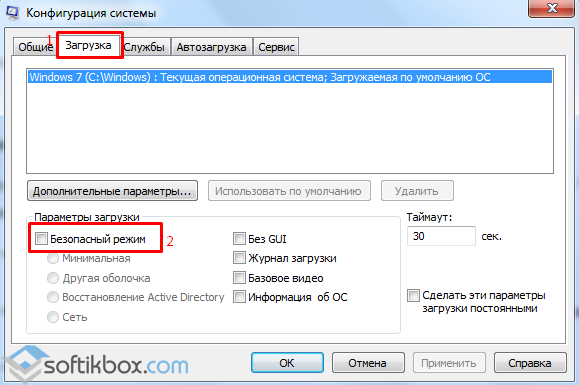
- Bilgisayarını yeniden başlat.
Sebep sadece ayarın etkinliğindeyse, sistem normal modda önyüklenir.
Video sürücüsü çakışması
Windows 10'a yükselttikten sonra birçok kullanıcı, özellikle eski bilgisayarlar, sürücülerini güncellemeye başladı. Dizüstü bilgisayarınızda hem ayrık hem de entegre grafik varsa, bir sürücü çakışması meydana gelebilir. Bu, Microsoft'un entegre video kartı için geliştirdiği gerçeğinden kaynaklanmaktadır. evrensel sürücü... Varsayılan olarak ve ne zaman kullanıcıyı uyarmadan kurulur. eski sürücü hala normal çalışmaya devam ediyor. Bu nedenle, böyle bir sorunu çözmek için şu adımları izlemeye değer:
- "Başlat", "Denetim Masası" nı tıklayın ve "Küçük simgeler" modunda "Aygıt Yöneticisi" ni seçin. Veya "Sistem" e basın ve istenen öğeyi seçin.
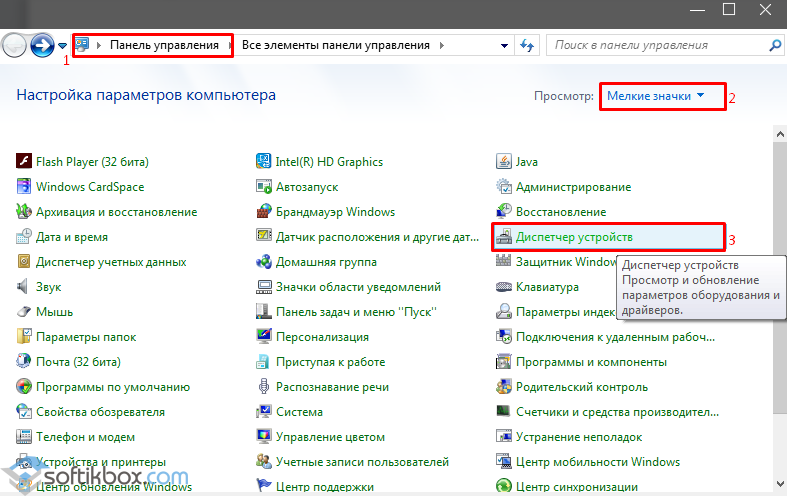
- Yeni bir pencere açılacaktır. "Video bağdaştırıcıları" nı seçin, tıklayın sağ tık ve "Özellikler" i tıklayın.
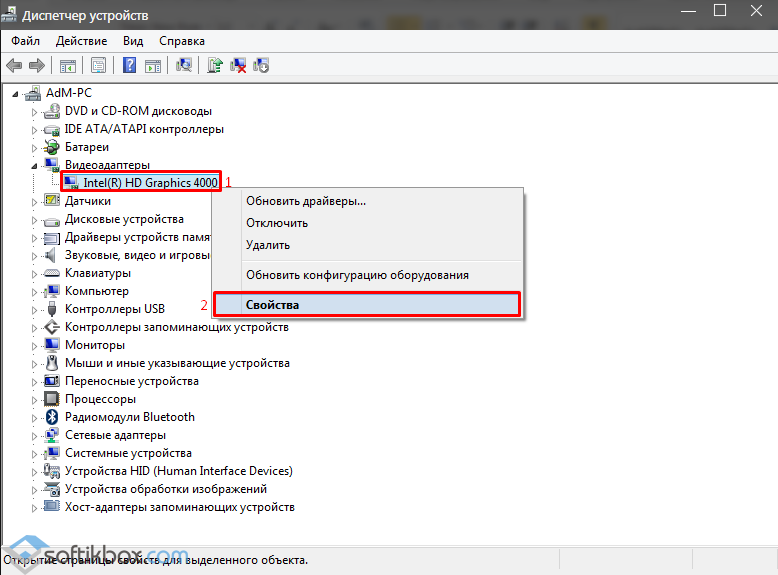
- Yeni bir pencere açılacaktır. "Sürücü" sekmesine gidin ve "Kaldır" ı tıklayın.
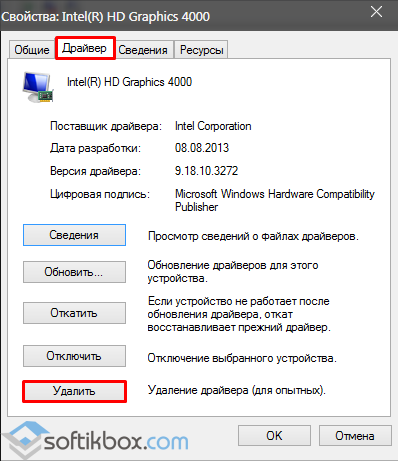
- Sistemi yeniden başlatıyoruz. Windows her zamanki gibi başlayacak. Ekran kartı üreticisinin web sitesine gidin ve en son sürücüleri indirin.
Antivirüs eylemi
Virüsten koruma yazılımınızı devre dışı bırakmayı veya başlangıçtan kaldırmayı deneyin.
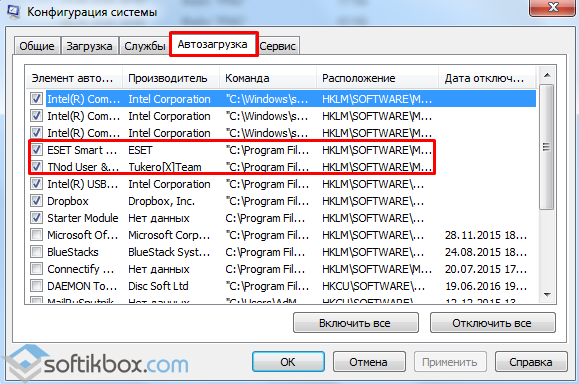
Başlangıç \u200b\u200bprogramları
Yalnızca kötü amaçlı yazılım değil, üçüncü taraf yazılımlar da bilgisayarın önyüklemesine müdahale edebilir. Normal bir başlangıca engel olma olasılığını ortadan kaldırmak için başlangıç \u200b\u200bbölümüne gitmeye ve programları kapatmaya değer.
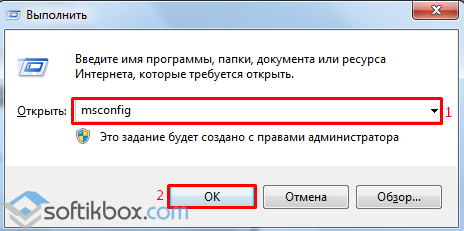
"Hizmetler" sekmesini ve ardından "Başlangıç" ı seçin.
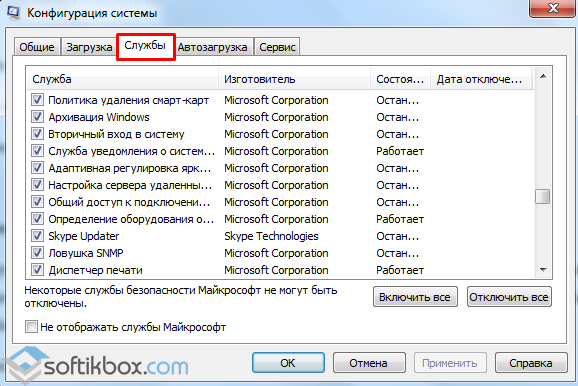
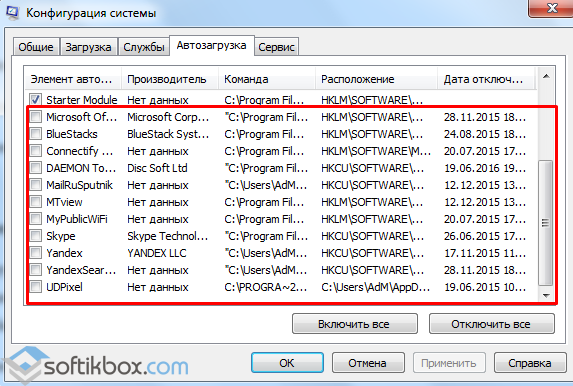
Devre dışı bırak gereksiz hizmetler ve programlar.
Kırık sektörler
Bilgisayarınız özel olarak güvenli modda açılıyorsa, sabit sürücüyü kontrol etmeye değer kırık sektörler... Bozuk sektörleri belirlemek için programı indirebilir veya bir tarama çalıştırabilirsiniz. komut satırı... Bunu yapmak için aşağıdakileri yapın:
- "Win + R" tuşlarına basın ve "cmd" girin.

- Konsolda, "chkdsk C: / f" girin; burada "C" sürücü harfidir ve "f" hata düzeltmedir.
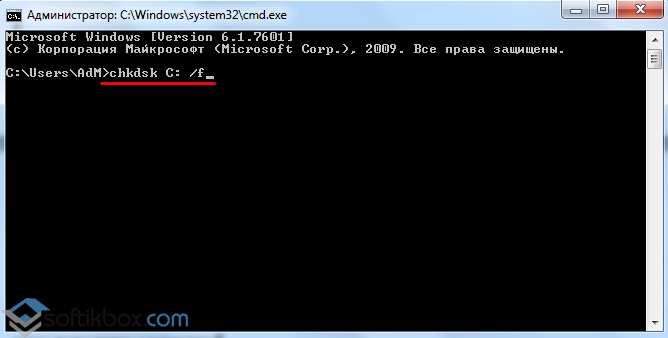
Sistemi taradıktan sonra bilgisayarınızı yeniden başlatmanız gerekir.
Bilgisayar yalnızca güvenli modda açılıyor
Bazı durumlarda, kullanıcılar aşağıdaki durumlarda bir sorunla karşılaşırlar: bilgisayar yalnızca güvenli modda açılıyor... Açıkçası, ele alınması gerekiyor.
Bu modun anlamı, problemler ortaya çıktığında, kullanıcının ekranda en azından bir şey görebilmesi ve hataları düzeltmeye çalışabilmesidir. Bilgisayarı yeniden başlatırsanız, sistem kendini iyileştirmeyecektir.
Her şeyden önce, sorun ortaya çıkmadan önce ne olduğunu hatırlamanız gerekir:
, İnternetteki bir reklam afişine tıklamak, bir cihazın ayarlarını değiştirmek, bir cihazı değiştirmek, örneğin ek bir hard disk vb.
Uygulamalar. Denetim Masası'na, ardından Program Ekle veya Kaldır'a gidin ve soruna neden olanı düzeltin. Bazı yardımcı programların olduğu gibi güvenli modda kaldırılamayacağını bilmek önemlidir. sistem pencereleri Yükleyici sınırlı işlevselliğe sahiptir. Bu durumda, Arama ve Gelişmiş seçeneklerini kullanabilir, bu dosyayı C Sürücüsünde bulabilir ve silebilirsiniz.
Başka yollar da vardır: Başlat, ardından Çalıştır, komut istemine msconfig yazın ve onaylayın. Sistem ayarları penceresinde, Başlangıç \u200b\u200bsekmesini açın ve size sorunlu görünen öğelerin işaretini kaldırın.
Ardından Aygıt Yöneticisine gidin. Orada sarı soru veya ünlem işareti ile işaretlenmiş öğeler göreceksiniz. Bu cihazlar. Kırmızı ünlem işareti, cihazın basitçe kapatıldığı anlamına gelebilir. Bunu yaptıktan sonra sorun devam ederse, sistemden kaldırmayı deneyin, ardından donanım yapılandırmasını güncelle'yi tıklayın.
Başlamak için otomatik algılama yolunu izleyin. Sonuç yoksa, sihirbazda belirli bir konumdan yükle'yi seçin, sonra sürücüyü kendim seçeceğim, yolunu belirleyeceğim. Yanlarında bir diskiniz varsa, kullanışlı olacaktır. Aksi takdirde, üreticinin web sitesinde bulunabilirler.
Tüm eylemlere başlamadan önce, sürücülerde disk olup olmadığını kontrol ettiğinizden emin olun, varsa bunları çıkarın, ayrıca tüm flash sürücülerin ve diğer harici aygıtların bağlantısını kesin.
Temas halinde
